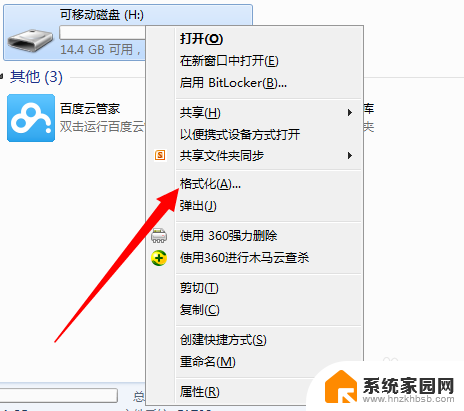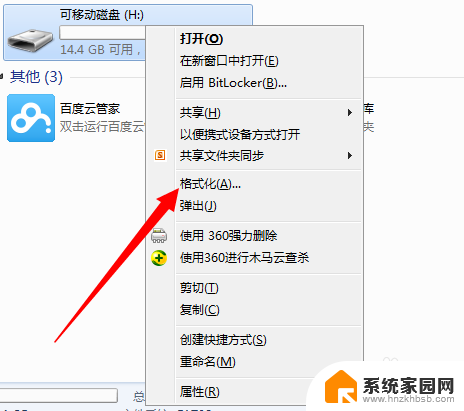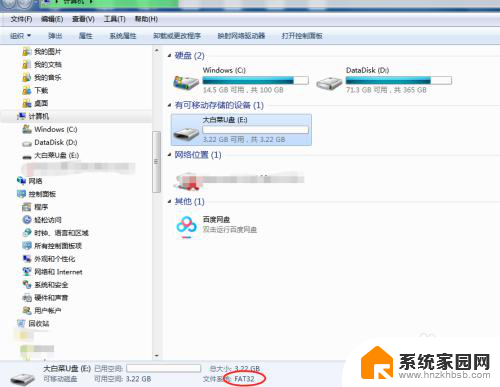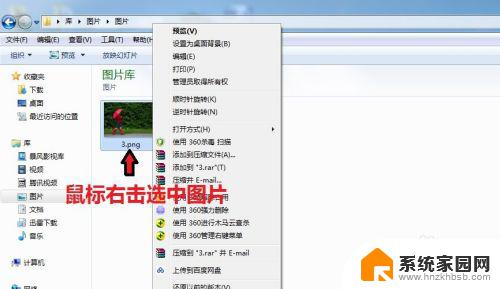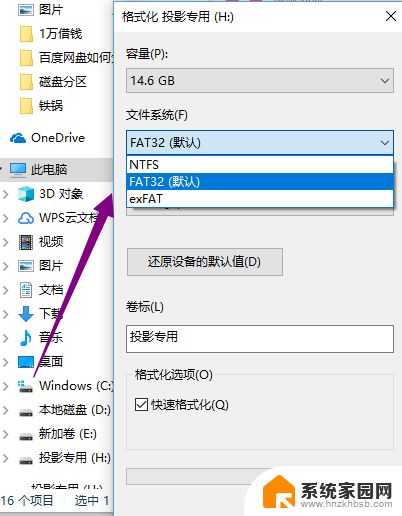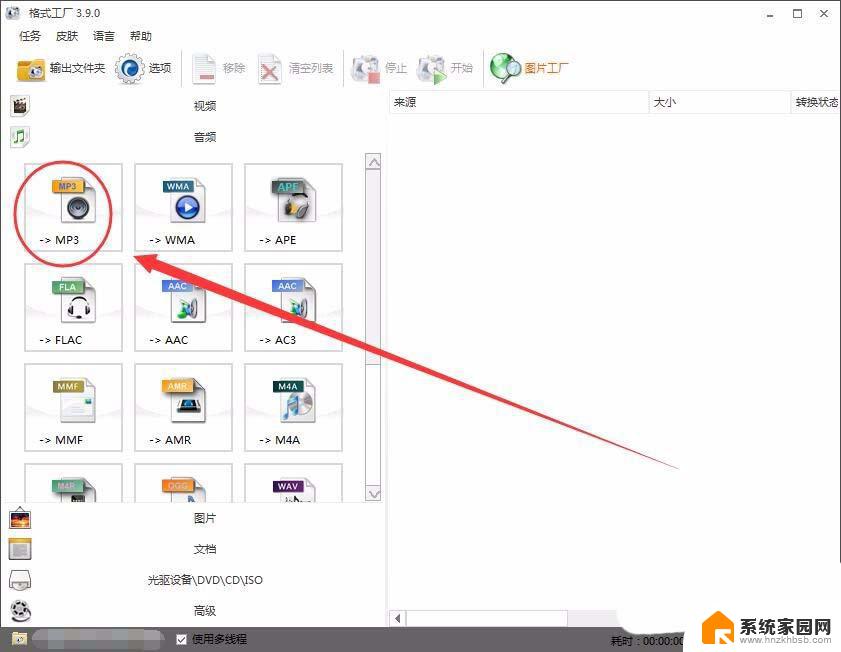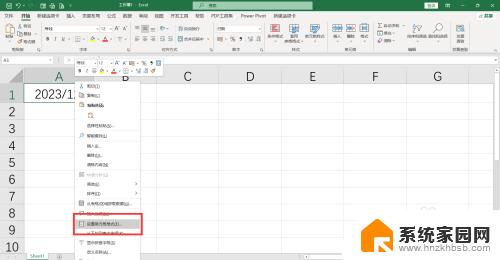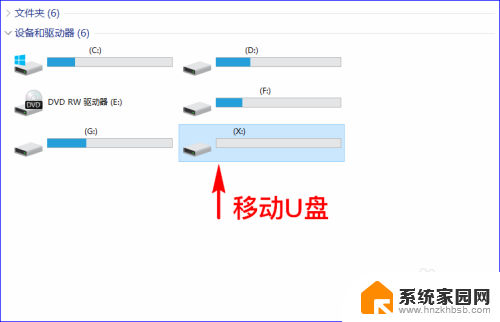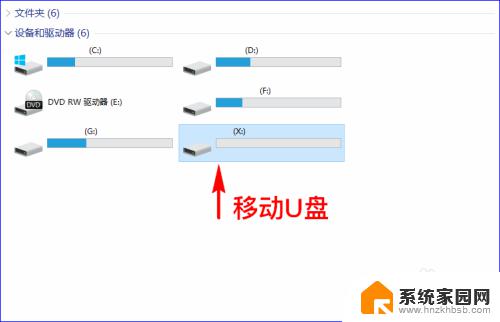如何改变u盘格式变为fat32 U盘格式转换为FAT32格式教程
U盘作为一种常见的存储设备,其格式对于数据的读取和写入起着重要的作用,而FAT32格式作为一种较为通用的格式,在不同操作系统间的兼容性较强。有时我们需要将U盘的格式从其他格式转换为FAT32格式。如何改变U盘格式变为FAT32呢?在这篇文章中我们将为大家介绍一种简单易行的方法,帮助大家顺利完成U盘格式转换的操作。
具体步骤:
1.将U盘插入电脑,点击打开桌面“计算机”,右键点击U盘盘符。选择【格式化】
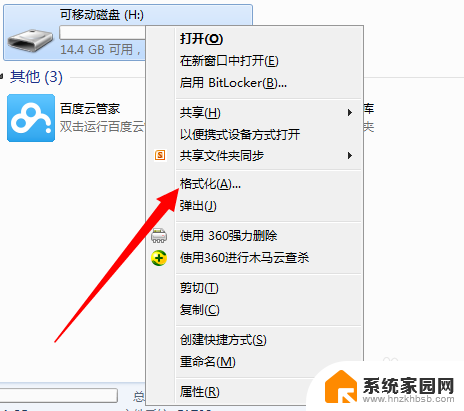
2.在弹出的格式化界面,将文件系统选择为【FAT32】,然后点击【开始】
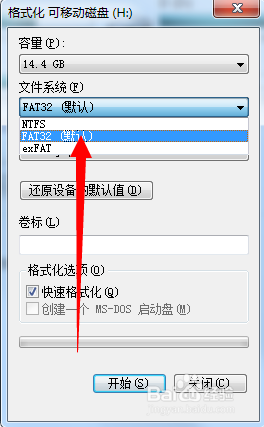
3.等待弹出格式化完毕对话框,右键点击U盘盘符。选择属性选项,可以看到U盘格式已经转换为FAT32
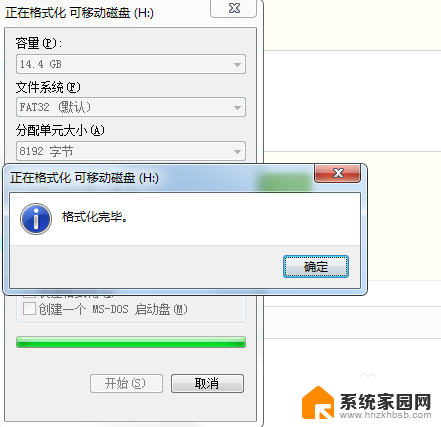
4.当然我们也可以使用DOS命令进行转换,点击电脑左下角“开始”菜单。找到【运行】选项,点击打开
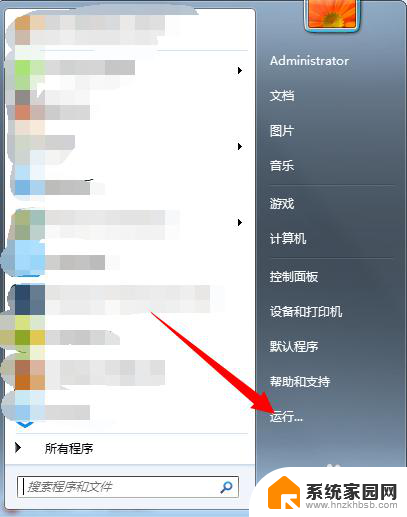
5.进入运行对话框,输入 CMD 命令,点击确定,进入DOS界面
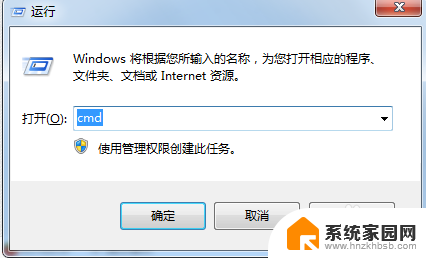
6.进入DOS界面,输入 convert H: /fs:FAT32 命令,点击确定进行格式转换(H为磁盘盘符)
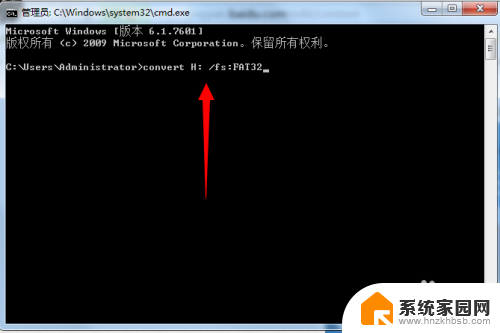
7.当弹出下图表明U盘格式已经转换成功,右键点击盘符可以进行查看磁盘格式
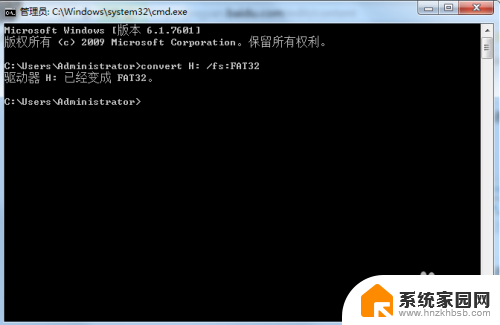
以上就是如何将U盘格式更改为FAT32的全部内容,如果还有不清楚的用户,可以参考小编的步骤进行操作,希望对大家有所帮助。